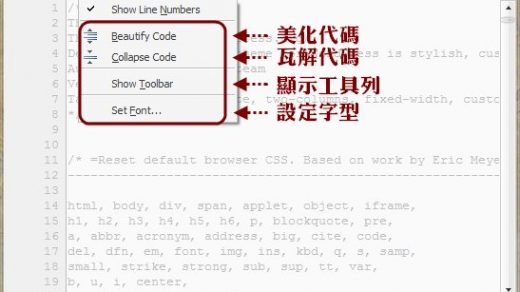LibreCAD 是一款開源的 2D CAD 繪圖軟體,完全免費!檔案非常小,僅約30MB,支援繁體中文,且介面功能排列清楚,雖然跟 AutoCAD、Draftsight 不太相同,不過還算是容易上手,值得新手或需求較少的用戶來使用。
不過對於筆者工作的圖檔來說,有發現幾個重大的問題,主要應該是相容性較差造成的結果,如果筆者認知、資訊有誤,也歡迎大家回饋告知:
- 圖檔裡面的「中文」會呈現亂碼,應該是不支援字型,必須重新輸入
- AutoCAD 指令幾乎都不支援,而且執行指令要按 Enter,不能用空白鍵
- 圖框部份錯位,線型粗細不一,設定會跑掉
- 尺度線錯位,箭頭形式錯亂

- 官方網站:https://librecad.org/
- 作業環境:Windows、MacOS、Linux
- 軟體語系:多國語言 (包括繁體中文)
- 軟體性質:免費
- 下載檔案:→點擊此處 (Windows版)←
PS.本文作業環境為:Windows 7 SP1 x64,並使用《LibreCAD v2.1.3 安裝版》進行圖文解說。
*How to Install|如何安裝 LibreCAD?
▼ 下載安裝檔後執行,點擊「I Agree」。

▼ 設定安裝目錄後開始安裝。

▼ 完成安裝,點擊「Close」關閉安裝畫面。

*How to Use|LibreCAD 操作簡介、相容性測試
▼ 執行軟體,起始畫面需要設定「單位、語系」,單位用預設沒問題,但是語系必須手動更改為繁體中文。

▼ LibreCAD 介面其實有點類似 Draftsight,但還是有明顯不同的地方,而且語系不完全中文化。左方是預設功能選單,下方可以用來設定「鎖點」…等項目,標注尺寸、繪圖的時候都會必須用到。
▼ 在工具列「空白處」按滑鼠右鍵,可以設定功能選單,依個人繪圖需求更改。
▼ 筆者用公司的圖檔來測試相容性,可以發現中文字都變成亂碼,而且部份區塊還擠成一團;不過圖層、圖塊的部份是正常的。至此,筆者認為 LibreCAD 至少用在「全英文」語系的圖檔比較不用處理這麼多問題。
▼ 檔案開啟、儲存的部份,LibreCAD 可以開啟 dwg 格式,但是儲存時只能選擇「dxf、lff、cxf」格式。

▼ 或是由 Export 匯出格式為「PDF、照片檔」…等。